Moudrého lišáka si zapnete na pár kliknutí! V následujících bodech vás jednotlivými kroky provedeme!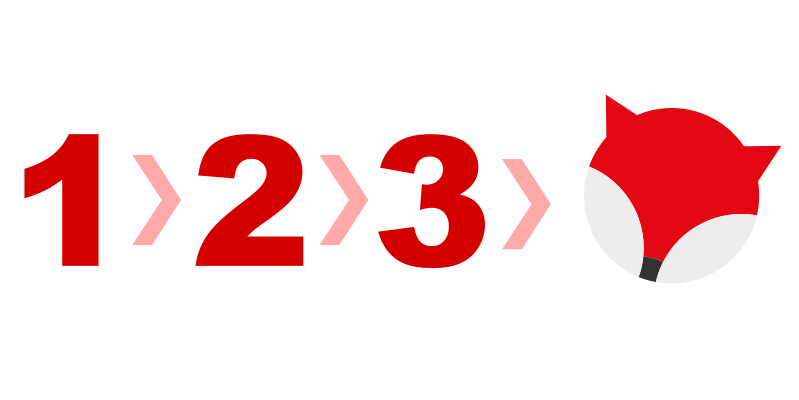
Základní informace
Pokud nemáte vlastní účet a e-shop nahraný v Mergadu, začněte následovně:
- Založte si účet v Mergadu a do něj nahrajte váš XML feed.
- Propojte Mergado s Heurekou a Google Analytics pomocí aplikace Keychain.
- Na Heurece změňte adresu XML feedu na adresu z Mergada (výstupní feed najdete na hlavní přehledové stránce Mergada).
- V Mergado Store si aktivujte aplikaci Bidding Fox.
- Vytvořte v Mergadu výběry produktů, na které chcete bidding aktivovat (videonávod).
- V aplikaci Bidding Fox na stránce nastavení vytvoříte nastavení pro jednotlivé výběry – Nápovědu k prvnímu nastavení a videu najdete tady.
- Aplikace do 24 hodin začne nastavovat bidding.
Pokud už Mergado používáte, nezapomeňte zkontrolovat, že splňujete následující podmínky pro zapnutí aplikace:
- Ověřeno zákazníky na Heurece.
- Propojení Mergada s Heurekou.
Nastavení biddingového automatu
A teď už samotné nastavení v aplikaci – nabízíme pár tipů, jak s Bidding Foxem začít.
1. Stanovte si cíle, kterých chcete dosáhnout, a kritéria, které máte (např. rozpočet na PNO apod.). Podle nich poté volte strategie: např. chci navyšovat obrat u dražších produktů, kde si zároveň mohu dovolit nákladovost (PNO) 12 %. U ostatních chci být v biddingu, ale spíše níže a mohu si dovolit nákladovost do 7 %.
2. V tuto chvíli je proto potřeba projít svůj sortiment a rozdělit si ho do logických celků – podle ceny, popularity produktu, výše marže, top produkty apod. Takové rozdělení provedete jednoduše v Mergadu na kartě Produkty.
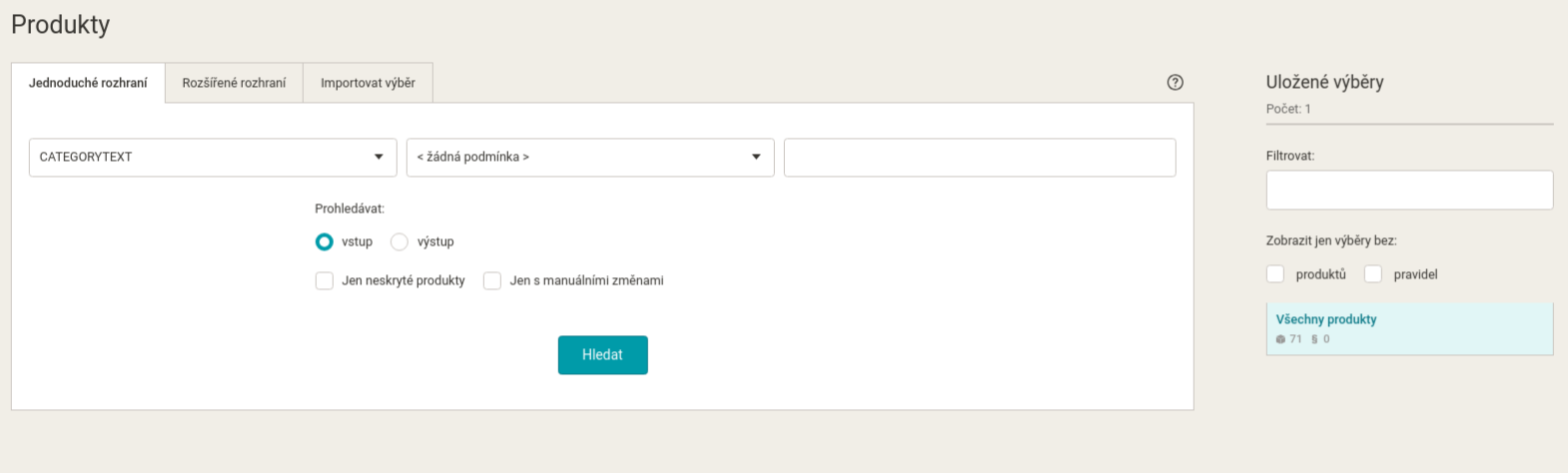
3. Zkontrolujte současný stav (pokud pracujete s cenou prokliku) a zjistěte, u které části sortimentu vám nastavená cena za proklik vyhovuje a vydělává a kde je potřeba ji změnit.
4. Vytvořte strategie pro skupiny produktů (výběry).
5.Při nastavování jednotlivých strategií zvolte počáteční bidding (cenu za proklik) dle zkušeností - urychlíte tak postup na biddované pozice.
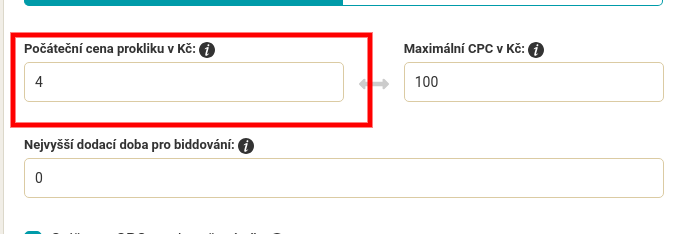
6. Při vytvářeni více strategií si dejte pozor na jejich pořadí – to, které je výše má vyšší prioritu viz FAQ. Pokud produkt nevyhoví podmínkám strategie „nepropadá“ se do další.
7. Po prvním nastavení biddingu nastaveném aplikací zkontrolovat stav na stránce Diagnostika (produkty, které nebyly nabiddovány a proč) a stránku Produkty, kde uvidíte stav produktů (pozici, bidding, jaká strategie se na ně uplatňuje…)
8. Upravte nastavení podle kontroly.
9. Kontrolu stavu inzerce doporučujeme provést opět cca po týdnu, kdy se hodí zkontrolovat, jestli se vše aplikuje jak má a jak si produkty stojí.
10. Zkotrolujte také Diagnostiku, abyste získlai přehled jak inzerci vylepšit.
Doporučujeme si přečíst případovky jak postupovaly agentury a také odpovědi na časté dotazy.
Pokud budete potřebovat řešit optimalizaci inzerce (včetně biddingu) doporučujeme obrátit se na certifikované agentury Mergada.







